Corrija todos os problemas do iOS, como tela quebrada, travamento, etc., sem perder dados.
8 soluções para a lanterna do iPhone que você deve experimentar [e por quê]
A lanterna do seu iPhone ficou cinza de repente e não liga quando você mais precisa? Nessa situação, você não está sozinho. Muitos usuários enfrentam esse problema frustrante sem aviso prévio, e isso geralmente significa que algo está impedindo o recurso de funcionar corretamente. A boa notícia? Este artigo se aprofundará em oito soluções eficazes para o problema da lanterna cinza no iPhone, juntamente com os possíveis motivos que a desativam. Você não precisa correr para uma loja da Apple ainda!
Lista de guias
O possível motivo que fez com que a lanterna do iPhone ficasse acinzentada Conserte o sistema do seu iPhone para resolver o problema da lanterna do iPhone ficar acinzentadaO possível motivo que fez com que a lanterna do iPhone ficasse acinzentada
Antes de começarmos a analisar as soluções para o problema da lanterna do iPhone acinzentada, é crucial entender por que a lanterna do seu iPhone pode estar acinzentada. Quando o ícone da lanterna está desativado, geralmente indica um problema que impede seu funcionamento. Depois de identificar a causa raiz do problema da lanterna do seu iPhone acinzentada, você poderá aplicar a solução correta com mais eficiência e evitar que o mesmo problema aconteça no futuro.
Aqui estão os motivos mais comuns pelos quais a lanterna fica acinzentada no iPhone:
• O aplicativo da câmera está em uso. A lanterna compartilha hardware com o flash da câmera, então se este aplicativo estiver aberto, a lanterna pode ser desativada.
• Baixo consumo de energia. Quando a bateria está fraca ou o iPhone está muito quente, certos recursos, como a lanterna, podem ser limitados.
• Problemas de atualização do iOS. Atualizações incompletas do sistema podem resultar em um conflito que desabilita ou restringe o acesso à lanterna.
• Falhas no sistema. Falhas temporárias ou bugs da atualização podem fazer com que recursos como a lanterna parem de responder ou apresentem mau funcionamento.
• Conflitos de aplicativos de terceiros. Alguns aplicativos que usam a câmera também podem interferir no recurso integrado, causando um problema com a lanterna do iPhone ficando acinzentada.
• Configurações de tempo de tela. Restrições como o Tempo de Uso podem bloquear o acesso a recursos específicos, como a lanterna.
• Problemas de hardware. Se o seu iPhone caiu, a lanterna pode ficar acinzentada devido a danos no hardware.
• Multitarefa ou sobrecarga de aplicativos. Muitos aplicativos em execução em segundo plano podem sobrecarregar o sistema.
Conserte o sistema do seu iPhone para resolver o problema da lanterna do iPhone ficar acinzentada
Depois de verificar essas possíveis causas, é hora de encontrar soluções práticas para corrigir o problema da lanterna do iPhone acinzentada. Seja usando um iPhone 17/16 ou um modelo mais antigo, os oito métodos a seguir podem ajudar a restaurar sua lanterna. Confira agora mesmo!
Solução 1. Use a Recuperação do Sistema iOS para reparar
Uma das melhores maneiras de resolver uma lanterna acinzentada é com 4Recuperação do sistema Easysoft iOSEste software de reparo profissional foi desenvolvido para corrigir diferentes tipos de problemas no iOS, incluindo erros de lanterna do iPhone acinzentada, sem perda de dados. Ele detecta e resolve o problema automaticamente e funciona com todos os modelos e versões, incluindo iPhone 17/16 e versões mais antigas, como 14, 13, SE e anteriores. Seja qual for o seu problema no iOS, seja ele erro de lanterna, tela travada, travamento no logotipo da Apple, entre outros, esta ferramenta é ótima para ter sempre por perto.

Pode corrigir mais de 50 problemas do sistema iOS, incluindo lanterna acinzentada.
Dois modos de reparo para corrigir completamente os problemas do seu iPhone.
Todos os dispositivos e versões do iOS são suportados, incluindo iPhone 17, 16, 15 e anteriores.
Um clique para consertar o sistema iOS facilmente, sem perda de dados.
100% Seguro
100% Seguro
Passo 1Abra o 4Easysoft iOS System Recovery e conecte seu dispositivo iOS ao computador com um cabo USB. Clique no botão "Iniciar" para prosseguir e detectar seu iPhone.

Passo 2Os detalhes do seu iPhone aparecerão na tela. Para problemas simples, como travamentos de aplicativos, clique no botão "Correção Rápida e Gratuita"; para outras correções, clique no botão "Corrigir".

Em seguida, selecione o tipo de reparo desejado abaixo: Modo Padrão (corrige problemas, mantendo seus dados) e Modo Avançado (corrige problemas, mas todos os dados serão excluídos). Após escolher, clique no botão "Confirmar".

etapa 3Neste ponto, escolha a categoria, o tipo e o modelo adequados para o seu dispositivo. Em seguida, selecione o "Firmware" desejado com diferentes versões do iOS e clique no botão "Baixar". Por fim, clique no botão "Avançar" para corrigir o problema da lanterna do iPhone acinzentada e muito mais. lanterna não funciona emitir.

Solução 2. Feche o aplicativo Câmera
Como o recurso de lanterna compartilha hardware com a câmera, ele pode ficar responsivo ou não funcionar corretamente quando o aplicativo Câmera estiver aberto.
1. Acesse o App Switcher deslizando de baixo para cima (pressione duas vezes o botão "Início" nos aplicativos mais antigos).
2. Encontre o aplicativo Câmera na tela e deslize-o para cima para fechá-lo completamente. Agora, verifique se a lanterna está funcionando corretamente.
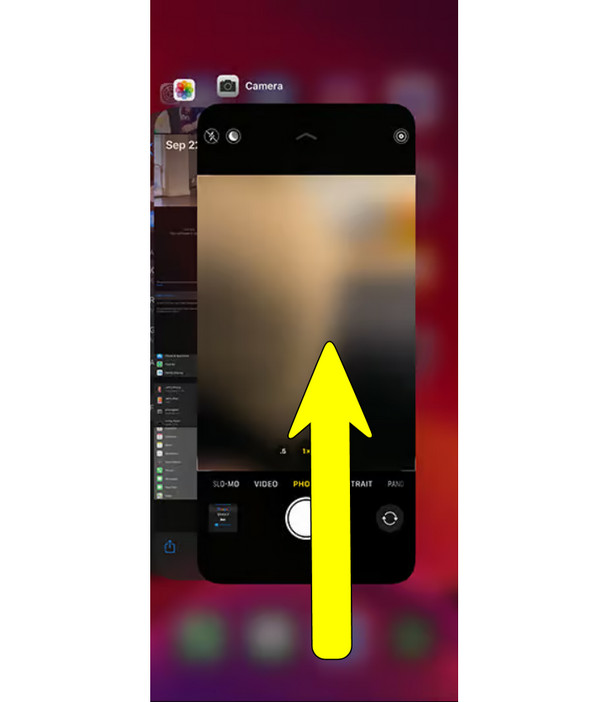
Solução 3. Feche qualquer aplicativo que use a câmera
Outros aplicativos, como Instagram, Snapchat ou aplicativos de terceiros que usam a câmera, podem bloquear o uso da lanterna quando executados em segundo plano.
1. Para acessar o App Switcher, deslize de baixo para cima para modelos com Face ID ou pressione duas vezes o botão "Início" para modelos com Touch ID.
2. Em seguida, identifique os aplicativos que usam a câmera e deslize-os para cima para sair. Em seguida, teste a lanterna novamente.
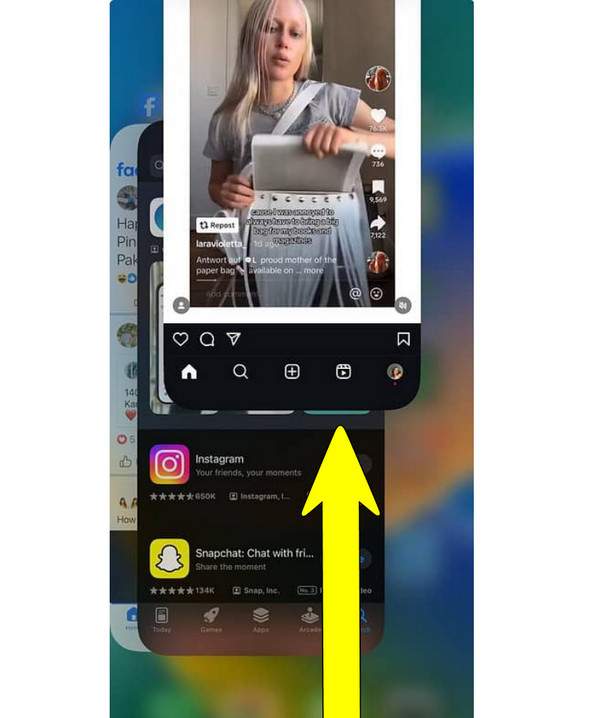
Solução 4. Reinicie o seu iPhone
Uma reinicialização simples geralmente pode atualizar o sistema iOS e resolver pequenas falhas que fazem a lanterna do iPhone ficar acinzentada.
1. Pressione e segure os botões "Power" + "Aumentar volume" juntos até que o controle deslizante apareça (botão Power somente para modelos mais antigos).
2. Arraste o controle deslizante para desligar o iPhone com sucesso. Depois de um tempo, segure o botão "Power" novamente para ligá-lo.
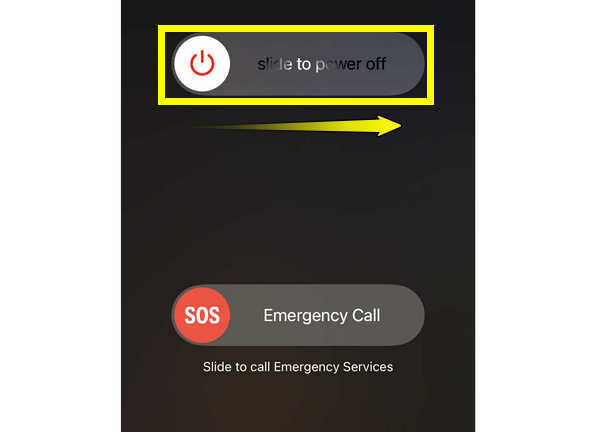
Solução 5. Certifique-se de que o iPhone tenha bateria suficiente
Uma bateria insuficiente também pode desativar o recurso de lanterna ou o Modo de baixo consumo quando estiver ativado nas Configurações.
1. Certifique-se de que seu iPhone tenha pelo menos uma bateria 20%. Você pode primeiro habilitar a porcentagem de bateria no iPhone.
2. Acesse "Configurações", "Bateria" e verifique se o "Modo de Baixo Consumo" está ativado. Se estiver, desligue-o e teste a lanterna novamente.
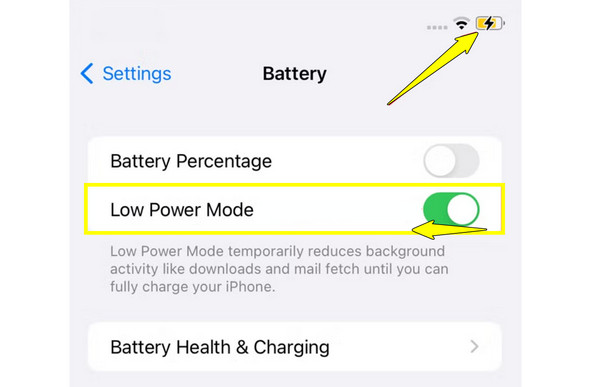
Solução 6. Atualize seu iOS
Uma versão com bugs do iOS pode fazer com que a lanterna pare de responder ou funcione incorretamente. Mantenha seu iPhone atualizado sempre que possível para corrigir problemas conhecidos.
1. Abra "Configurações", depois toque em "Geral" e depois em "Atualização de software".
2. Assim que a atualização estiver disponível, toque no botão "Atualizar agora". Aguarde a conclusão e teste a lanterna.
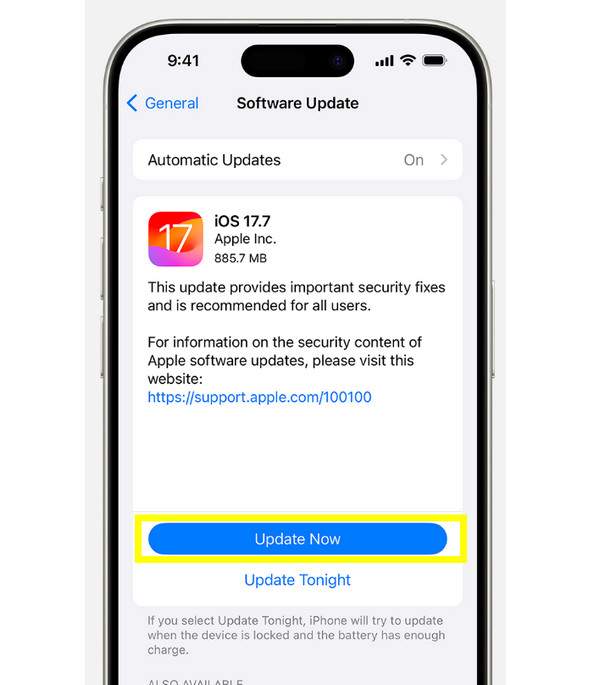
Correção 7. Redefinir todas as configurações
Se nenhuma das soluções acima resolver o problema da lanterna do iPhone acinzentada, tente redefinir a rede. Isso não excluirá seus dados; em vez disso, restaurará as configurações do sistema para os padrões, resolvendo conflitos mais profundos que podem causar o problema.
1. Vá em "Ajustes", depois selecione "Geral", role para baixo e toque em "Transferir ou Redefinir iPhone".
2. Em seguida, toque em "Redefinir" e escolha "Redefinir todas as configurações". Digite a senha do seu dispositivo e confirme a ação.
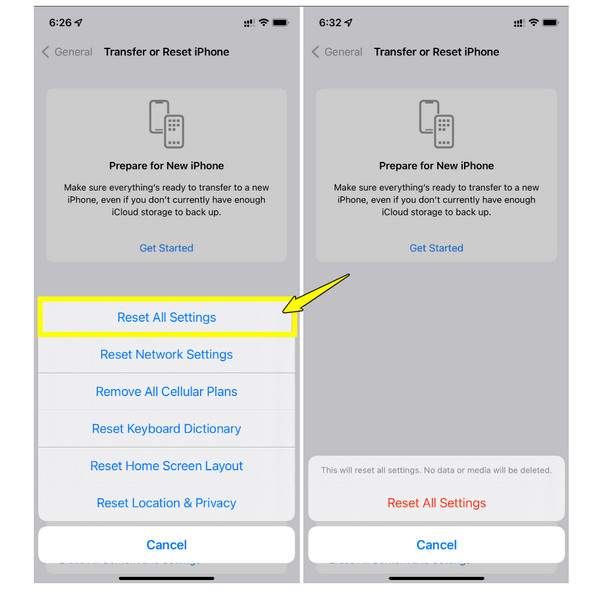
Solução 8. Verifique se há algum dano físico
Se o seu iPhone cair ou for exposto à água, o hardware da lanterna pode ser danificado, e é por isso que você está tendo o problema da lanterna do iPhone ficar acinzentada. O que você precisa fazer é:
1. Verifique primeiro a parte traseira do seu iPhone, na área do flash; se notar rachaduras ou descoloração, pode ser um problema de hardware.
2. Para isso, visite uma Apple Store ou um centro de reparo certificado para um diagnóstico e reparo mais profissional.
Conclusão
Um problema com a lanterna do iPhone acinzentada pode ser frustrante. Felizmente, os oito métodos descritos acima, desde sair do aplicativo Câmera até atualizar o iOS, podem restaurar a funcionalidade da lanterna. No entanto, se o problema persistir após a aplicação das soluções básicas, é provável que haja um problema mais profundo no sistema. Nesses casos, o 4Easysoft iOS System Recovery é usado. Ele oferece uma maneira 100% segura e eficaz de reparar o sistema de um iPhone, independentemente das versões e modelos, sem perda de dados. É a melhor solução para consertar uma lanterna acinzentada e outros problemas persistentes do iOS, tudo com apenas alguns cliques.
100% Seguro
100% Seguro



